

雨燕投屏便捷化的在线投屏显示功能,可以为用户同时支持多种不同类型设备的连接使用。并且平台能够投屏的项目信息也相当丰富,无论是文档图片还是音视频内容等,平台都能进行一站式的互传播放。
【投屏演示】:无须USB线,就能实现手机屏幕实时同步到电脑,会议演示不用愁
【剪贴板同步】:手机上直接粘贴电脑上复制的内容
【无线传输】:手机、电脑高速免 流量传输超大文件
【通知同步】:将手机短信、电话、APP通知实时同步到电脑,不再错过任何消息
【拨号短信】:在电脑上直接打电话或发短信给手机的联系人
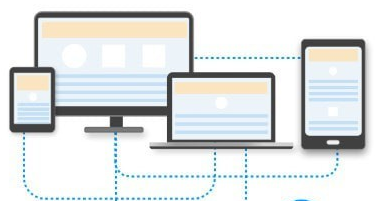
所有设备,一网打尽
支持所有具备DLNA、AirPlay协议的设备
快乐来自分享
海量影视作品触手可及,快点和家人一起来追剧
无线投屏,流畅演示
无需插线,没有任何设置,会议准备不再手忙脚乱
1、网络连接
首先确保Android智能电视、Android电视盒子、电脑和手机连接在同一WiFi下(最好是5G频段的WiFi) ;
2、安装雨燕投屏,打开界面
3、投屏幕(镜像投屏)
1)搜索设备
正常情况下,会自动显示同一局域网内打开“雨燕投屏”的智能电视或者电视盒子。
选择想要投屏的设备,便可一键轻松投屏!
镜像投屏功能可以运用在各个场景,会议手机投屏演示PPT等。
切换到【电脑-->电视】的选项卡
4、投屏设置
1) 更改投屏清晰度(可在电脑上切换视频清晰度以满足不同客户需求。)
如果遇到卡顿的情况,建议降低清晰度试试看。
5、注意事项:
镜像投屏时没有声音,建议电脑连音箱
尽量连接5G频段的WiFi,投屏会更稳定,延时少。
用户只需在使用雨燕投屏的时候,确保需要投屏的各个设备处于同一网络连接状态。系统就会自动进行一站式的投屏传输处理,并且画面的稳定流畅度也是非常高质量的,能够最大限度地助力用户提高投屏操作的效率。
以上就是雨燕投屏 v6.1.18.2免费版的全部内容了,IE浏览器中文网站为您提供最新最实用的软件!
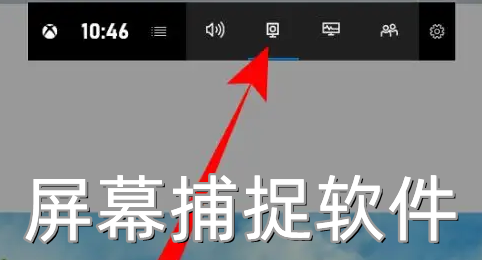
用户如果想要在电脑录屏的过程中,快速捕捉想要的屏幕区域画面的话。小编下面带来的屏幕捕捉软件中,就涵盖了很多专业化的录屏捕捉工具。并且捕捉的屏幕区域大小,以及录制时的画面清晰度效果等,用户都是能够在上面自定义修改的,有需要的小伙伴一定不要错过哦!